Dica: Como saber o nível de bateria dos dispositivos Bluetooth no Windows 10
A Microsoft recheou o Windows 10 com muitas ferramentas. Servem para serem usadas no dia a dia e para ajudarem os utilizadores nas suas tarefas. São desde as grandes e úteis ferramentas de produção até às simples e rápidas informações que podemos consultar.
Um exemplo destas últimas são a informação de bateria dos dispositivo bluetooth. Sim, o Windows 10 tem esta informação e poucos sabem disso.
Há muita informação útil que temos no Windows 10 e que nem sempre utilizamos. São pequenas ajudas que nos ajudam a usar este sistema e o que o rodeia.
A informação da bateria dos dispositivos bluetooth que temos ligados é importante e pode ser consultada. Veja como o pode fazer.
Saber o nível de bateria dos dispositivos Bluetooth
Cada um dos dispositivos bluetooth que temos ligados ao Windows 10 fornece muita informação. Entre ela está o nível da bateria, que não temos outra forma de obter. Comecem então pode aceder às Definições do Windows 10.
Ai dentro, no meio das muitas opções, devem localizar e escolher a que permite gerir os equipamentos ligados.
O seu nome neste sistema é Dispositivos. Procurem depois a opção Bluetooth e outros dispositivos.
A informação detalhada que o Windows 10 oferece
Do lado direito vão ter a lista de equipamentos ligados ao Windows 10. Estes vão estar ordenados por tipologia, com rato, teclado e caneta agrupados, áudio e outros dispositivos também presentes.
À frente de cada um dos dispositivos vamos ver presente a percentagem de bateria disponível. Claro que esta só existirá se o dispositivo fornecer esta informação, algo que a maioria hoje faz.
Esta é a forma mais direta e simples de ter presente uma informação que muitos dispositivos não fornecem.
Em muitos casos é apenas uma luz e uma cor a dar informação, de forma não precisa. Com estes dados só precisam de aceder e verificar o valor exato que o dispositivo fornece.
Este artigo tem mais de um ano


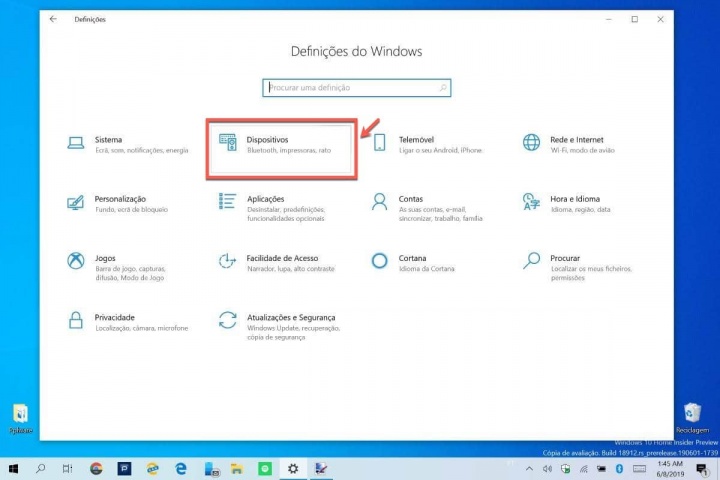
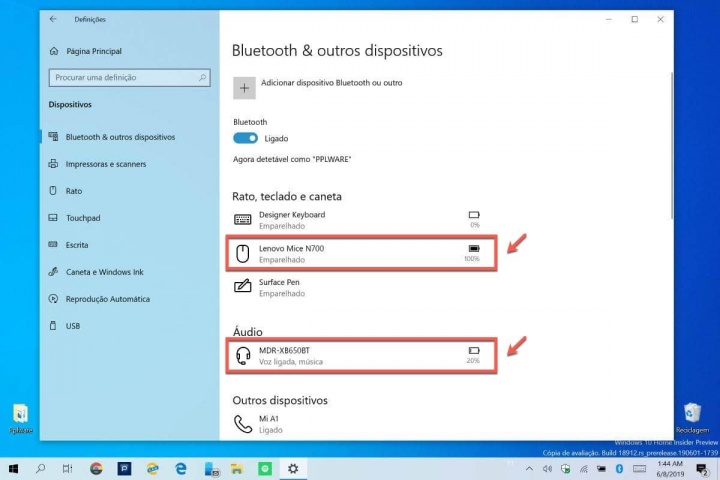

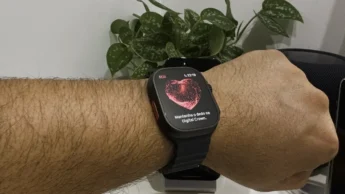




















O meu tempo e concentração também merecem respeito e se eu não respeitasse o autor e a pplware não perderia o meu tempo a fazer esta crítica.
A tipica cen.sura do Pedrocas Simoes, não gosta de ouvir verdades sobre a fraca qualidade dos seus artigos. Devia ter vergonha de ter a idade que tem e ainda precisar de viver a custa dum blog com noticias falsas para enganar as pessoas. Não tem capacidade para um emprego a serio
Estás aqui por alguma obrigação ?
É preciso ter muito tempo livre e falta de vida própria para vir para um fórum fazer este tipo de comentários… Aposto que os assuntos que podemos ler no teu Blog são bem melhores…
Se não gostas do tópico ou do artigo, faz um comentário útil, se não, GET OFF and GET a LIFE…
Existe com cada idiota neste mundo… -.-
Aprendi a futricar no Linux e em outras funcionalidades,aqui no PEOPLEWARE .
E acho ridículo o apontamento negativo de pessoas que compartilham o conhecimento.
Se for positivo acolhe,negativo ignora. BÁSICO
Mas existem IDIOTAS
Apagar comentários?! Vou deixar de perder o meu tempo a fazer críticas aqui, melhor, vou deixar de perder o meu tempo a ler textos de quem não sabe ser sucinto.
Que perder tempo ? Se estás(amos) pendurados. Deixa de ser demagogo !
Não acredito que funcione assim. Tenho uns auscultadores Bluetooth que quando ligo ao meu smarthphone, aparece o ícone indicador de bateria. Tal não acontece no computador.
Boa Tarde.
Depois de ter lido o artigo que achei interessante, mas na prática no meu computador não aprece nada.
Alguém pode dar algum tópico de como se faz uma vez que os fones que uso são novos.
obrigado
A receita está aí e funciona. A questão é se os phones que usa fornecem essa informação ao Windows. Não é por ser novo ou velho que tem ou não. Testei com fones com 2 anos e tinha. Testei com outros novo e não tinha. Valide se os seus phones têm essa informação.
Estranho… No telemóvel a informação aparece e no windows não…
Testei com Mi Speaker e não mostrou nada! #sad